 Aşağıda görüldüğü gibi Vmware ESX 7.0 kurulumu başlamış olacaktır.
Aşağıda görüldüğü gibi Vmware ESX 7.0 kurulumu başlamış olacaktır.
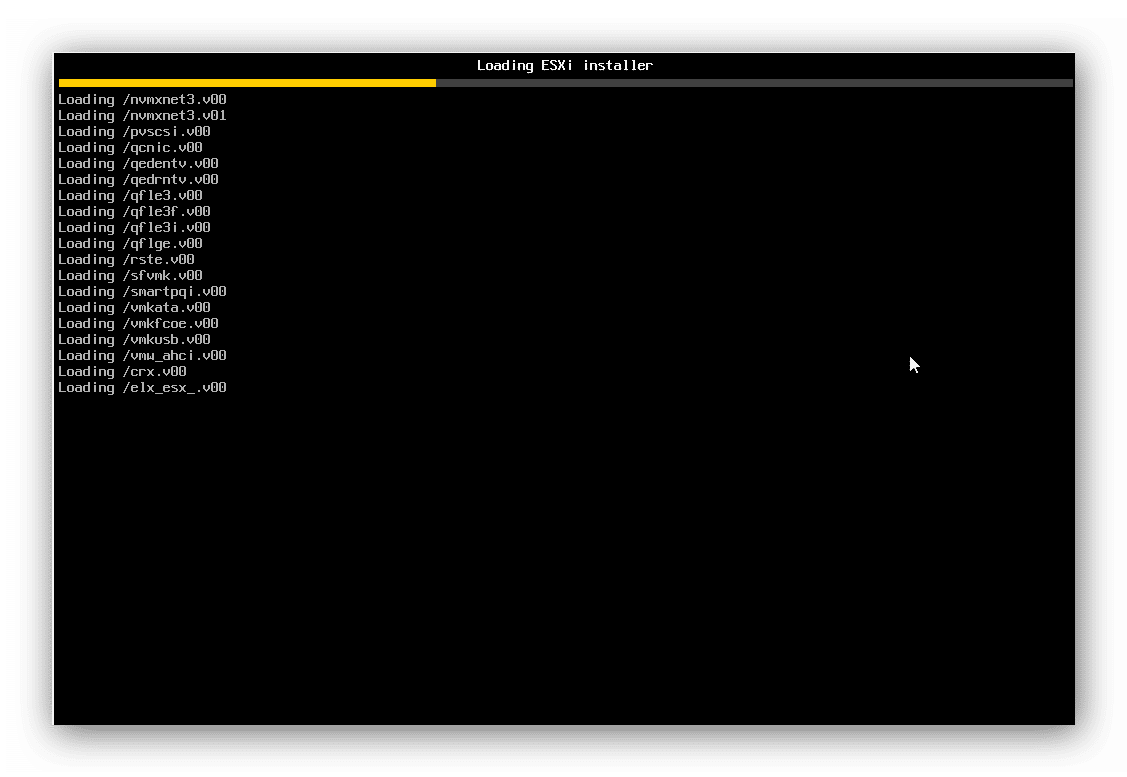 Aşağıdaki adımlarda size bir seçenek sunmadan kurulumlar devam ediyor.
Aşağıdaki adımlarda size bir seçenek sunmadan kurulumlar devam ediyor.


Ardından aşağıdaki gibi bir onay ekranı bizleri karşılayacak.

Karşımıza gelen lisans anlaşmasını da kabul ettiğimizi F11 tuşu ile gerçekleştiriyoruz.

Mevcut kurulumu hangi diske kuracağını taramasını bekliyoruz. Hemen ardından da diskimizi seçerek enter diyoruz.


Klavyemizin dil seçimini yapıyoruz.

Ardından Vmware ESXI sunucumuza bir root parolası belirliyoruz.

Kurulumumuza başlamak için de F11 tuşuna basarak install ediyoruz.

Kurulum başlayacak ve sunucu hızınıza göre yaklaşık 5 -10 dakika arasında sürecektir.
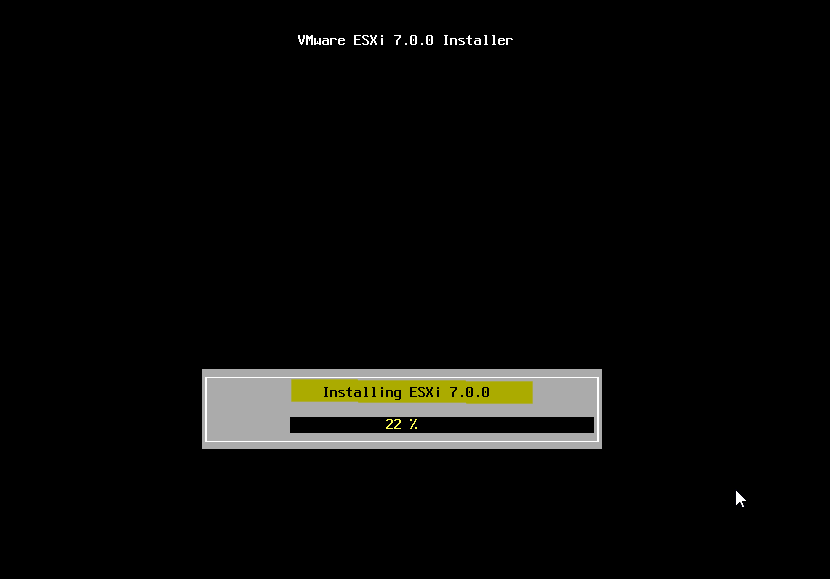

Son olarak çıkan uyarıya enter diyerek reboot ediyoruz.

Kurmuş olduğumuz ESXI 7.0 sunucumuz aşağıdaki ekran ile bizleri karşılayacak.

Artık ESXI sunucumuzun isim değişikliği ve ilgili ip ayarlarını da verebilir. Benim sunucumda sanal Ethernet kartı NAT durumda olduğu için direk olarak DHCP üzerinden ip adresini aldı. Son olarak ta web üzerinden bağlantı yapmayı deneyebiliriz.

İstediğimiz değişiklikleri yapmak için F2 tuşuna basıyoruz ve vermiş olduğumuz root parolasını giriyoruz. Ardından aşağıdaki ekran karşımıza geliyor.

ESX sunucunuzda ip değişikliği yapabilmek için Configure Management Network içerisine oradan da IPv4 Configuration kısmına girip değişiklikleri uygulayabilirsiniz.

ESXI sunucunuzun ismini ve DNS ayarlarını yapılandırmak isterseniz, aşağıdaki DNS Configuration alanını kullanmanız gerekmektedir.

ESXI sunucumuzun ip ve isim değişikliğini yaptıktan sonra web arayüzünden hemen bağlanıp test yapalım. Vermiş olduğumuz ip adresini bir Chrome sayfasına yazalım.
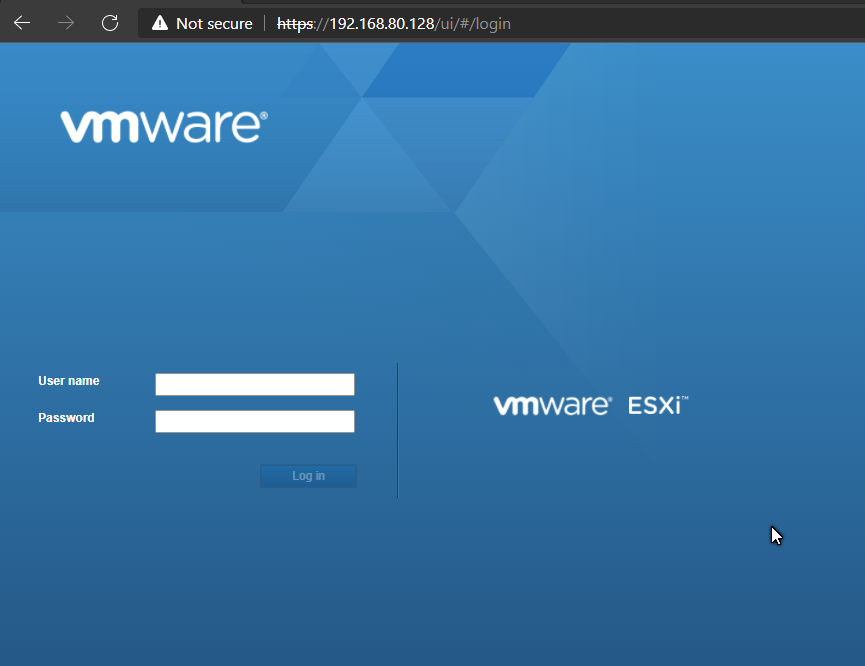
ESX sunucumuza giriş yapabilmek için kullanıcı adına root, password kısmına da kurarken belirlediğimiz root parolasını giriyoruz. Ardından aşağıdaki gibi ESX arayüzü bizleri karşılayacaktır. Görüldüğü gibi ilgili versiyon 7.0.0 (16324942) olarak kurulmuş duruma gelmiştir.

Bu yazımda sizlere ESX 7.0 kurulumunun nasıl yapılacağından bahsettim. Faydalı olması dileğiyle.